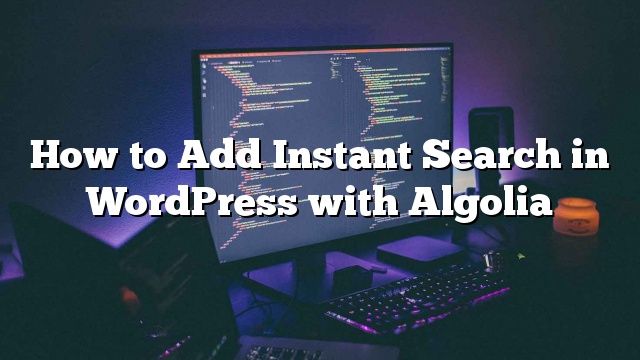Bạn có bao giờ muốn thêm một tính năng tìm kiếm tức thì trong trang web WordPress của mình? Tính năng tìm kiếm mặc định của WordPress khá hạn chế, đó là lý do tại sao rất nhiều problogger thay thế nó bằng các công cụ và plugin của bên thứ ba. Trong bài này, chúng tôi sẽ chỉ cho bạn cách thêm tìm kiếm tức thì trong WordPress với Algolia.
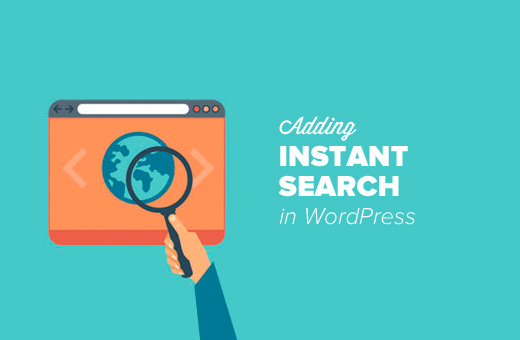
Tại sao lại thêm tính năng Tìm kiếm tức thì trong WordPress?
Mặc định tìm kiếm WordPress là đồng bằng và thường không có liên quan. Đây là lý do tại sao nhiều người dùng WordPress thay thế nó bằng các công cụ tìm kiếm của bên thứ ba như Tìm kiếm của Google hoặc các plugin WordPress như SearchWP.
Tính năng tìm kiếm trên trang web của bạn có thể cải thiện đáng kể trải nghiệm người dùng. Nó giúp người dùng tìm ra nội dung, làm tăng số lần xem trang của bạn và thời gian người dùng chi tiêu trên trang web của bạn.
Tính năng tìm kiếm tức thì giúp người dùng tìm thấy nội dung nhanh chóng khi họ bắt đầu nhập. Điều này giúp người dùng có được nội dung mong muốn của họ nhanh chóng. Hãy suy nghĩ về nó như là điểm nổi bật của MacOS cho trang web WordPress của bạn.
Có nói rằng, chúng ta hãy xem làm thế nào để thêm tìm kiếm tức thời vào trang web WordPress của bạn với Algolia.
Algolia là gì?
Algolia là nền tảng tìm kiếm dựa trên đám mây cho phép bạn tạo trải nghiệm tìm kiếm tuyệt vời cho trang web và ứng dụng của mình.
Sau khi kích hoạt, Algolia sẽ lập chỉ mục tất cả nội dung trên trang web của bạn và thay thế cho tìm kiếm WordPress mặc định bằng một tìm kiếm dựa trên đám mây mạnh hơn.
Tính năng này được tích hợp tính năng tìm kiếm tức thì có nghĩa là người dùng của bạn có thể truy cập nội dung nhanh hơn mà không thấy trang kết quả tìm kiếm.
Algolia cung cấp một kế hoạch miễn phí với 10.000 bản ghi và 100.000 truy vấn mỗi tháng. Kế hoạch trả tiền của họ bắt đầu từ $ 49 mỗi tháng và đi kèm với một thử nghiệm miễn phí 14 ngày.
Thêm Instant Search vào WordPress với Algolia
Trước tiên, bạn cần phải vào trang web Algolia và đăng ký một tài khoản.
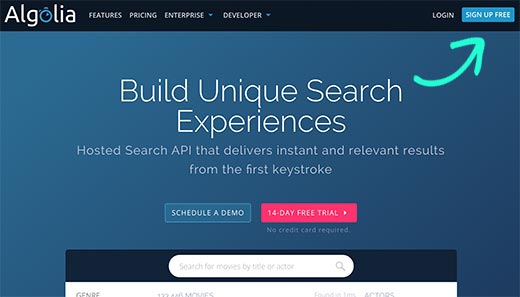
Kế tiếp
Khi kích hoạt, plugin sẽ thêm một mục trình đơn mới có nhãn Algolia vào trình đơn WordPress của bạn. Nhấp vào nó sẽ đưa bạn đến trang cài đặt plugin.
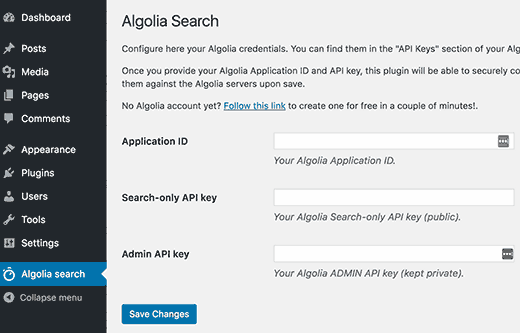
Bạn sẽ được yêu cầu cung cấp ID ứng dụng và khóa API. Bạn có thể lấy thông tin này từ bảng điều khiển tài khoản Algolia của bạn.
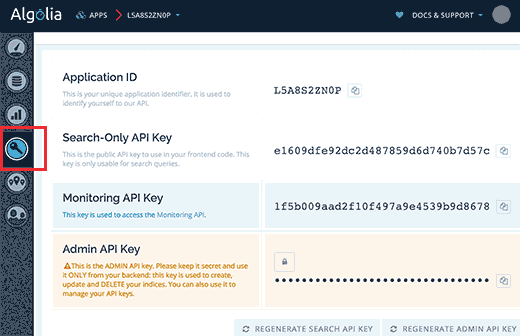
Sao chép và dán các phím cần thiết trong trang cài đặt plugin và sau đó nhấp vào nút lưu thay đổi để lưu cài đặt của bạn.
Tiếp theo, bạn sẽ được yêu cầu lập chỉ mục nội dung của bạn. Lập chỉ mục cho phép Algolia thu thập dữ liệu và tạo ra một chỉ mục nội dung của bạn để nó có thể được tìm kiếm nhanh chóng mà không làm chậm trang web của bạn.
Bạn có thể bắt đầu lập chỉ mục bằng cách truy cập Algolia »Lập chỉ mục và chọn loại nội dung bạn muốn được lập chỉ mục. Đừng quên nhấp vào nút lưu thay đổi.
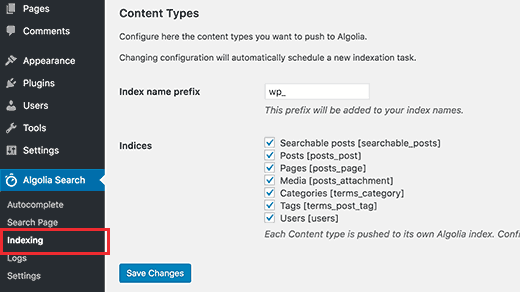
Algolia sẽ bắt đầu lập chỉ mục nội dung của bạn. Quá trình này có thể mất một khoảng thời gian tùy thuộc vào lượng nội dung bạn có trên trang web của bạn.
Tiếp theo, bạn cần kích hoạt tính năng tự động hoàn thành. Đi đến Algolia »Tự động điền và chọn hộp bên cạnh tùy chọn ‘Bật tự động điền’. Sau đó bạn cần phải cuộn xuống và chọn loại nội dung để đưa vào kết quả tự động hoàn thành.
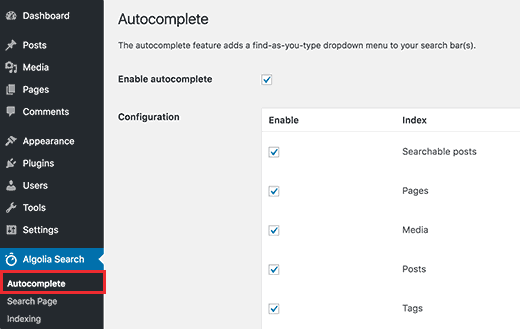
Đừng quên nhấp vào nút lưu thay đổi để lưu cài đặt của bạn.
Cuối cùng, bạn cần thay thế tìm kiếm WordPress mặc định bằng tìm kiếm tức thời Algolia. Bạn có thể làm điều này bằng cách Algolia »Trang Tìm kiếm và chọn ‘Sử dụng Algolia trong phần phụ trợ’.
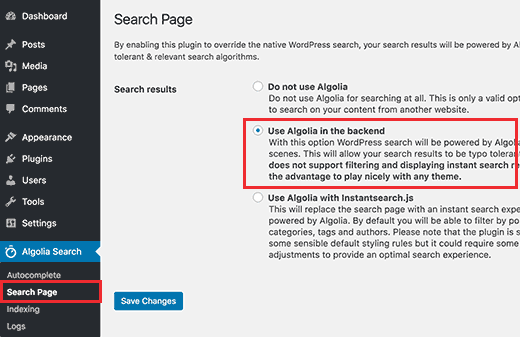
Chọn Algolia trong phụ trợ thay thế tìm kiếm WordPress của bạn bằng tìm kiếm Algolia.
Nhấp vào nút lưu thay đổi để lưu cài đặt của bạn.
Thêm Hộp Tìm kiếm Tức thì trong WordPress
Bây giờ bạn đã thiết lập thành công Algolia, hãy tiếp tục và thêm một hộp tìm kiếm tức thì trên trang web của bạn.
Algolia tự động thay thế mặc định mẫu tìm kiếm WordPress bằng một tìm kiếm được cung cấp bởi Algola.
Nếu bạn đã thêm mẫu tìm kiếm vào trang WordPress của mình, thì nó sẽ tự động hiển thị các kết quả sử dụng Algolo.
Nếu bạn chưa thêm một biểu mẫu tìm kiếm, hãy đi đến Appearance »Widget trang. Kéo và thả tiện ích tìm kiếm vào thanh bên của bạn.
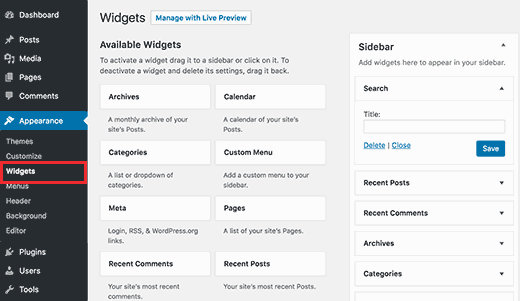
Vui lòng đảm bảo nhấp vào nút lưu để lưu cài đặt tiện ích của bạn.
Đó là tất cả, bây giờ bạn có thể ghé thăm trang web của bạn để xem tìm kiếm tức thì trong hành động. Bắt đầu bằng cách gõ vào hộp tìm kiếm, và Algolia sẽ bắt đầu hiển thị kết quả khi bạn nhập.
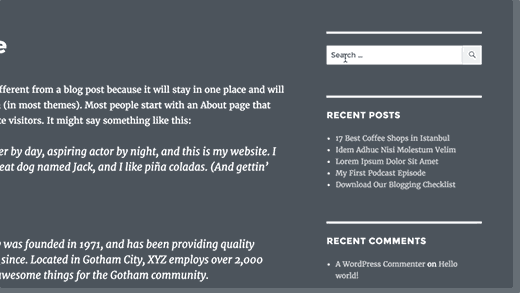
Chúng tôi hy vọng bài viết này đã giúp bạn thêm tìm kiếm tức thì trong WordPress với Algolia